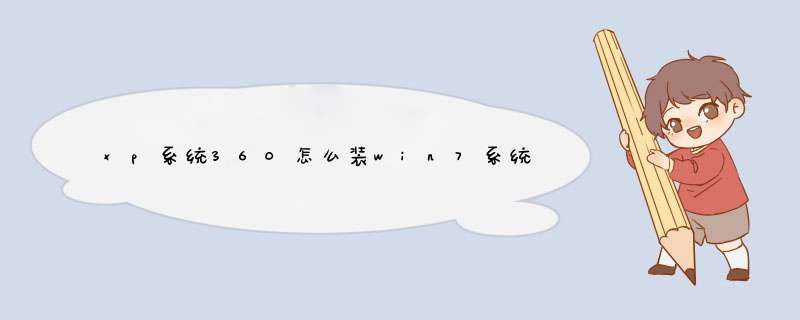
可以使用云骑士装机大师重装win7,装WIN7一定要注意提前检查电脑是否支持WIN7,英特尔八代以及八代之后的cpu都存在不兼容WIM7的问题,AMD锐龙系列CPU也同样不兼容WIN7系统。
1第一步打开云骑士装机大师,点击一键装机页面下的立即重装,然后云骑士会优先检测本地环境是否符合装机条件,等检测完毕以后点击右下角的下一步
请点击输入图片描述
请点击输入图片描述
请点击输入图片描述
请点击输入图片描述
请点击输入图片描述
2第二步接着就进入了选择系统的界面,在这里可以看到有各种版本的选项,这里以windows7旗舰版64位系统为例,然后点击下一步,云骑士会推荐装机常用软件,选择后点击下一步,进入资料备份环节,建议用户备份一下自己需要保留的文件,或者自行备份到其他盘,因为系统重装以后C盘的文件会丢失,选择备份的文件以后点击右下角的开始安装
请点击输入图片描述
请点击输入图片描述
请点击输入图片描述
请点击输入图片描述
请点击输入图片描述
请点击输入图片描述
3第三步接下来云骑士就开始进行系统文件的下载,同时若想换一个系统下载,则可以点击重选系统,进行取消更换,在这里下载的系统文件较大,请大家耐心等待,等待下载完成后,立即重启,系统重启后,选择YunQiShi PE进入系统
请点击输入图片描述
请点击输入图片描述
请点击输入图片描述
请点击输入图片描述
请点击输入图片描述
请点击输入图片描述
4第四步等待进入系统后,无需 *** 作,云骑士会自动打开进行安装系统,大家耐心等待即可,安装过程中,d出引导修复工具,点击确定,检测到PE文件,点击确定
请点击输入图片描述
请点击输入图片描述
请点击输入图片描述
请点击输入图片描述
请点击输入图片描述
请点击输入图片描述
5第五步安装完成后,拔掉所有外接设备如U盘,移动硬盘光盘等,然后点击立即重启,重启过程中,选择Windows 7系统进入,等待安装,d出自动还原驱动文件,点击是,还原本地存在的驱动备份文件
请点击输入图片描述
请点击输入图片描述
请点击输入图片描述
请点击输入图片描述
6第六步耐心等待系统安装,升级优化完成,重启进入Windows7系统,即完成重装
请点击输入图片描述
请点击输入图片描述
请点击输入图片描述
请点击输入图片描述
xp系统装win7系统步骤:
先进bios设置硬盘模式位ahci然后安装win7系统。使用u启动u盘安装ghost win7系统:
1、电脑插入u启动u盘启动盘,重启并快速按开机快捷启动按键引导u盘启动进入u启动主菜单界面,选择运行win8pe菜单回车进入u启动pe系统,
2、在pe装机工具中,选择ghost win7镜像安装在c盘中,点击确定,
3、提醒程序将执行还原 *** 作窗口,单击确定按钮,
4、进行程序还原过程,等待镜像释放完毕,
5、接着重启电脑,进行程序安装过程,直到安装结束后便可以设置系统常规参数。
建议使用本地安装法。
怎么用本地硬盘安装win7
1、我们先把下载好的windows7镜像系统进行解压,要解压到除系统盘之外的盘中!
2、双击解压的SETUP文件。
3、选择第一个“安装win7 x 64系统第一硬盘分区”回车。
4、单击打开,然后选择到win7.gho文件,大多数情况下电脑会自动搜索到gho文件,也可以不用选择。
5、重装系统就选择“还原分区”,安装系统就选择“安装”,选择好要安装到的盘之后点击确定。
6、点击“是”。
7、之后的一系列 *** 作系统都会自动进行,耐心等待即可。
以上内容就是怎么用本地硬盘安装win7的图文解释啦,希望对各位有所帮助!
欢迎分享,转载请注明来源:内存溢出

 微信扫一扫
微信扫一扫
 支付宝扫一扫
支付宝扫一扫
评论列表(0条)